
ВОПРОСЫ_И_Лекции по КГ
.pdf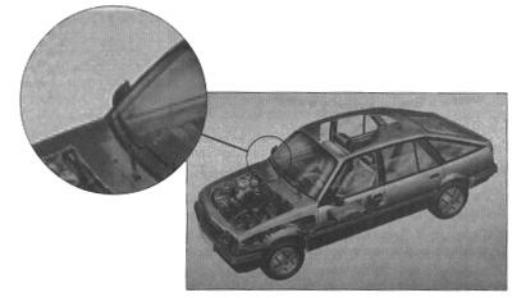
режимом сжатия около 4 Мбайт. Оцифрованный с высоким разрешением слайд занимает 45-50 Мбайт. Цветоделенное цветное изображение формата А4 занимает 120-150 Мбайт.
Масштабирование растровых изображений. Одним из недостатков растровой графики является так называемая пикселизация изображений при их увеличении (если не приняты специальные меры). Раз в оригинале присутствует определенное количество точек, то при большем масштабе увеличивается и их размер, становятся заметны элементы растра, что искажает саму иллюстрацию (рис. 15.3). Для противодействия пикселизации принято заранее оцифровывать оригинал с разрешением, достаточным для качественной визуализации при масштабировании. Другой прием состоит в применении стохастического растра, позволяющего уменьшить эффект пикселизации в определенных пределах. Наконец, при масштабировании используют метод интерполяции, когда увеличение размера иллюстрации происходит не за счет масштабирования точек, а путем добавления необходимого числа промежуточных точек.
Рис. 15.3. Эффект пикселезации при масштабировании растрового
изображения
131
|
Adobe Photoshop |
|
Графический редактор Adobe Photoshop |
- признанный лидер среди растровых |
|
редакторов, профессиональная |
программа |
для редактирования компьютерной |
живописи и фото, одна из лучших для создания и обработки полиграфических иллюстраций. На сегодняшний день Photoshop фактически выполняет функции эталона, используемого для оценки качества и функциональных возможностей родственных с ним программ растровой графики.
Отличительные особенности Photoshop – стабильность, надежность, универсальность и адекватность цветопередачи.
Главный недостаток Photoshop – она требует много оперативной и дисковой памяти при работе с большими изображениями и многими слоями. Чтобы программа не обращалась к винчестеру необходимо иметь пятикратный запас доступной оперативной памяти по сравнению с размером файла. При этом имеется в виду размер открытой, то есть развернутой в памяти ПК картинки, а не объем файла на диске, обычно записанного в сжатой форме.
ИНТЕРФЕЙС
После запуска Photoshop на экране появится главное окно программы. Это окно называется интерфейсом пользователя. Интерфейс является посредником между человеком и компьютером, предоставляя все необходимое для работы: окна, инструменты, палитры, диалоговые окна и т.д. В главном окне программы представлены девять групп элементов:
-строка заголовка
-строка меню строка заголовка изображения
-полоса состояния
-окно изображения
-панель инструментов
-панель свойств
-палитры
-полосы прокрутки
Впроцессе работы также появляются различные диалоговые окна. Строка меню
Строка меню включает команды главного меню, в нее входят как команды стандартные для всех приложений, так и собственные команды Photoshop.
Файл – предоставляет средства для управления файлами: создания нового изображения, загрузки имеющегося изображения, сохранения, настройки и вывода изображения на печать.
Правка включает набор команд, предназначенных для редактирования изображения с помощью команд, использующих буфер обмена: вырезать, копировать, вставить и т. д. Вид управляет отображением и удалением с экрана элементов интерфейса: панели инструментов, цветовой палитры, строки состояния, служит для настройки экранного масштабного изображения.
Изображение содержит команды для выполнения операций над активными изображениями или выделенными фрагментами изображения, включая поворот и отражение, растягивание и наклон, инверсию света, и многое другое.
Фильтр представляет одно из мощных средств растровых редакторов. С его помощью можно превратить простую фотографию в шедевр компьютерного искусства.
132
Слои. Единое на первый взгляд изображение может состоять из нескольких слоев, на каждом слое может быть что-то изображено. Изображение, находящееся на отдельном слое можно редактировать отдельно от всего рисунка. Слои можно создавать, копировать, редактировать, объединять с другими слоями и фоном.
Строка состояния Вдоль нижней границы окна программы находится особая полоса – строка состояния.
Она предназначена для отображения информации о текущем файле, о рабочих дисках, об активном в данный момент инструменте.
Палитры Палитры – способ вывода и управления информацией посредством специальных окон,
которые можно перемещать, сворачивать, убирать. Инструментальные палитры – это разновидность окон диалога. Доступ к палитрам происходит через пункт меню Окно – Показать/Спрятать палитру. Восстановить палитры, представленные на экране по умолчанию, можно с помощью команды Окно-Восстановить размещение палитры.
Краткая характеристика инструментальных палитр Навигатор – позволяет быстро просмотреть различные фрагменты изображения и изменить масштаб просмотра
Инфо – информирует о текущих координатах указателя мыши, показывает размер выделенной области, указывает цветовые параметры точки в разных цветовых системах. В зависимости от выбранного инструмента позволяет определять размеры, расстояния, углы поворота.
Цвет – показывает значение текущих цветов переднего и заднего планов, которые можно отредактировать перемещением ползунков соответствующих компонентов цветовой модели Каталог – содержит набор доступных для использования цветов. Позволяет добавлять
в набор новые и удалять ненужные цвета.
Стили – палитра содержит варианты заливки рабочей области Слои – здесь перечислены все слои изображения, начиная с верхнего и кончая
фоновым. Эту палитру используют для определения параметров слоев Каналы – предназначены для создания и редактирования каналов. Контуры – палитра содержит список всех созданных контуров.
Действия – позволяет создавать макрокоманды. Эти макросы можно записать, выполнить, редактировать и сохранить в виде файла.
История – фиксирует каждый шаг редактирования изображения. В ней отражаются все операции, проделанные с помощью команд строки меню, а также инструментами из панели инструментов.
ПАНЕЛЬ ИНСТРУМЕНТОВ
Панель инструментов – основная рабочая панель Photoshop.Все инструменты в ней делятся на основные и альтернативные (скрытые). Основные инструменты видны непосредственно в главном окне программы. Альтернативные инструменты спрятаны за теми иконками, у которых в правом нижнем углу есть маленький треугольник. Для выбора альтернативного инструмента устанавливают курсор на значок основного инструмента, Удерживают нажатой левую клавишу мыши и выбирают альтернативный инструмент.
Все инструменты Photoshop можно разделить на четыре группы:
133
-инструменты для выделения и перемещения выделенных областей
-инструменты рисования и закрашивания
-текстовые инструменты
-инструменты редактирования и ретуши.
Панель свойств Панель свойств – это контекстная панель инструментов, состав элементов управления
которой подстраивается под выбранный инструмент в панели инструментов. Контекстное меню Контекстное меню вызывается нажатием правой кнопкой мыши на холсте, оно служит
для выбора основных параметров используемого инструмента, таких как размер инструмента и режим его использования.
Начало работы. Основные параметры изображения Новый файл создается командами Файл-Создать, существующий открывается
командами Файл – Открыть. После загрузки изображения в левом нижнем углу строки состояния отобразятся цифры, которые говорят о масштабе изображения на экране. Правее этого поля в строке состояния отображается размер активного изображения в килобайтах. Информацию о файле изображения можно вывести командой Изображение – Размер изображения. При этом открывается окно диалога, в разделе размер документа выводятся размеры печатного оттиска на принтере в см. В этом диалоговом окне можно установить размеры изображения в пикселах, выбрать подходящую цветовую модель.
Использование элементов панели инструментов Закрашивание
Закрасить выбранным цветом можно фон, выделенную область или замкнутый контур. Для этого следует выбрать инструмент Пипетка, затем указать курсором на ячейку палитры Образцы, окрашенную в будущий цвет и нажать левую клавишу мыши. Указатель цвета переднего плана изменится с черного на выбранный цвет. После этого выбирают инструмент Заливка и щелкают мышью на области, которую требуется закрасить.
РИСОВАНИЕ Рисовать можно несколькими инструментами. Кисть предназначена для нанесения
мягких мазков. Параметры кисти, такие как, диаметр, форма, жесткость и интервал между волосками можно изменить с помощью настройки этих атрибутов в панели свойств. Можно задать кисть и произвольной формы. Аэрограф – это распылитель краски, он позволяет рисовать без резких цветовых переходов, эффект подобен рисованию при помощи аэрозольного баллончика. Карандаш позволяет рисовать произвольные линии с жесткими границами.
Стирание Для стирания существует инструмент Ластик. Он затирает кусочки рисунка тем
цветом, который изображен на нижнем прямоугольнике указателя цвета. Этот цвет называется фоновым. В однослойном изображении все стертые пикселы перекрашиваются в фоновый цвет. При работе на слоях эти пикселы становятся прозрачными. Чтобы при стирании получать фрагменты последней сохраненной версии изображения следует задать режим До сохраненной версии.
Инструменты выделения.
134
Инструментами выделения являются Область, Лассо, Волшебная палочка, а также инструменты выделения контуров, Специальная команда Цветовой ряд и особый режим Быстрая маска. Магнитное лассо обжимает выделяемый контур. Волшебная палочка работает на основе формирования цветовых выделений. Перо выделяет контуры, а Быстрая маска создает сложные выделения. Принцип действия Лассо и Волшебной палочки схож. Лассо обводит произвольный контур по опорным точкам, замыкая контур двойным нажатием мыши в начальной точке движения. Затем рамка, построенная по опорным точкам, стягивается к середине, сливаясь с контуром обводки. Волшебной палочкой указывается пиксел в середине выделяемой области, которая затем начинает расширяться во все стороны, захватывая смежные пикселы, близкие по цветовому тону. Инструменты группы Область выделяют прямоугольник, эллипс, вертикальные и горизонтальные полосы толщиной в 1 пиксел.
Перемещение выделенного слоя или объекта. Перемещения происходит с помощью инструмента Перемещения – черный треугольник со знаком + внизу. Рука перемещает все изображение в пределах окна для просмотра документа и изменяет его размеры (при использовании клавиш Alt и Ctrl). Двойное нажатие на Руке размещает изображение в границах экрана.
Контуры _ это совокупность векторов, очерчивающие какие-либо геометрические формы. Контуры, в которых начальная точка не совпадает с конечной называются открытыми, те, у которых эти точки совпадают называются закрытые. Photoshop может создавать контуры, добавлять их к уже существующим, редактировать. Контур будет существовать как самостоятельный объект до тех пор, пока его не преобразуют в границу выделенной области или не выполнят команду Обвести контур. Практически любая геометрическая фигура может быть описана с помощью контура. Контуры полезны, когда нужно очертить и залить каким-либо цветом изображение объекта, а также, когда необходимо точно выделить сложную по форме область.
Инструмент Перо предназначен для выделения контуров и состоит из пяти элементов. Нажатие мыши позволяет установить в месте положения курсора опорную точку. Последовательное перемещение при нажатии клавиши мыши создает контур с линейными сегментами. При замыкании контура, когда Перо снова установлено на начальную точку, рядом с ним появляется небольшой кружок. Используя контекстное меню, полученный по опорным точкам контур выделить, обвести, эалить или трансформировать. Существуют следующие элементы контуров: Свободное перо, Точка зацепления, Удаление точки зацепления, Преобразование точки зацепления, Магнитное перо (как разновидность Свободного пера).
Маски.
Все знают маску как трафарет или как кусок бумаги с прорезями. В графике под маской понимают невыделенную или неактивную часть изображения, т.е. ту часть, которая находится вне выделенной области. Растровая маска – это средство, позволяющее защитить от изменений некоторую часть растрового изображения. Маски могут инвертироваться, редактироваться и сохраняться. Иногда маски создаются на короткое время, а иногда надолго. Маска может быть полупрозрачной или частично прозрачной. Под полупрозрачностью маски понимается то, что она пропускает изменения (воздействия инструментами рисования и фильтрами) к защищенной области в ослабленном виде.
135
Режим Быстрая маска – этот режим включается нажатием кнопки Правка в режиме Быстрой маски на панели инструментов. Режим Быстрая маска обеспечивает возможность одновременного просмотра маски и изображения. Цвет, использованный в маске помогает отличить защищенные области изображения от незащищенных. Режим Быстрая маска используется для создания и редактирования временных масок. Можно выделить в изображении область любым инструментом выделения, затем войти в режим Быстрая маска и модифицировать ее с помощью рисующих инструментов. Можно создать маску в режиме Быстрой маски, после выхода из этого режима незащищенные участки будут преобразованы в выделенную область. Все изображение, за исключением выделенной (незащищенной) области, маскируется с помощью своего рода пленки, по умолчанию окрашенной в красный цвет и имеющей 50% непрозрачность, что позволяет видеть расположенное под ней изображение.
Работа с текстом Для ввода текста используется специальный инструмент Текст с панели инструментов.
Работа с текстом состоит в написании и украшении текста. Для этих целей используется контекстная панель инструмента Текст. На этой панели расположены следующие кнопки:
-Создать текстовый слой – режим установлен по умолчанию и предназначен для создания обычного текста
-Создать текст-маску - предназначен для создания выделений из символов текста. Это позволяет применять к тексту специальные эффекты, такие как эффект выдавливания текста
-Горизонтальная ориентация
-Вертикальная ориентация
-Установить шрифт
-Установить стиль
-Установить размер
-Установить сглаживание
-Выравнивание
-Установить цвет текста
-Инструмент искривления текста
-Включить Палитры – инструмент для форматирования текста.
Инструменты ретуширования и тонирования (изменения экспозиции)
Ретушью называется изменение фотоизображений с целью устранения их дефектов. Photoshop представляет для этого целое семейство инструментов: осветление областей, увеличение яркости изображения; выжигание областей, уменьшение яркости изображения; меняет насыщенность или контраст; смягчает границы или снижает контраст; увеличивает четкость изображения; копирует произвольную область; имитирует размазывание краски при рисовании.
Инструмент Штамп Штамп существует в двух вариантах: Клон или Резиновая печать – этот вариант дает
возможность создания точных копий элементов изображения, а второй Шаблон или Штамп-Узор – цветовых образцов.
Инструменты группы Размывание
136
На этой альтернативной панели находятся три инструмента: Размывание – инструмент для смазывания границ изображения; Резкость – инструмент повышения резкости; Палец – для смазывания по траектории.
Инструменты Тонирование Группа инструментов включает три элемента: увеличение яркости, уменьшение
яркости, изменение насыщенности цветов (Губка) Масштаб
Инструмент Масштаб позволяет получить документы на экране в увеличенном или уменьшенном виде. Текущий масштаб изображения указывается в заголовке окна документа. Нажатие комбинации клавиш Crl ++ или Ctrl+- приводит к увеличению или уменьшению масштаба.
Измерение Инструмент Измерение (Линейка) позволяет вычислить расстояние между любыми
двумя точками в пределах рабочей области изображения. Пипетка Инструмент Пипетка существует в двух вариантах:
Пипетка – позволяет переопределять основной и фоновый цвета; Цветовой образец – брать образцы цвета в любых открытых изображениях. При этом изображение не обязательно должно быть активным.
Заливка Инструмент Заливка перекрашивает выделенные области или все изображение цветом
переднего плана или заданным образцом. Градиент
Инструмент Градиент представляет одну из разновидностей Заливки. Он используется для заполнения области плавным переходом от одного цвета к другому. Линейная градиентная заливка создает плавный переход в одном направлении, Радиальная градиентная заливка создает плавный переход от центральной точки по всех направлениях. Если в изображении не выделена никакая область Градиент выполнит заливку всего изображения.
Цветная ретушь изображения. Приемы коррекции цвета.
Коррекция цвета – одна из наиболее важных и сложных работ. Каждый может посмотреть на изображение и сказать, что с ним что-то не так, но не все могут увидеть, что именно неправильно. Для того, чтобы провести цветокоррекцию, следует сначала поставить диагноз, то есть выяснить, в чем проблема. При этом нужно пользоваться двумя простыми правилами. Первое, на что нужно обратить внимание, это цвета, которые выглядят грязными. Например, чтобы достичь хорошего зеленого цвета, необходимо смешать образующие его составляющие: голубой и желтый, причем сделать это можно в разных пропорциях. Если ввести еще и пурпурный цвет, то зеленый лист начинает выглядеть темным и грязным, т.е. причина появления грязного цвета связана с наличием лишнего компонента – пурпурного. Для выполнения цветовой коррекции изображения в этом случае достаточно просто удалить или уменьшить количество пурпурного цвета. Второй момент – это оценка качества памятных цветов. Так, небо должно быть синим, трава – зеленой. Цвета, которые мы ожидаем увидеть, это цвета по памяти. Поэтому, чтобы фотография смотрелась лучше, нужно попытаться исправить цвета, которые мы помним. Иногда для улучшения фотографии достаточно только улучшить контраст. Принцип работы
137
всех инструментов цветокоррекции программы Adobe Photoshop одинаков: существующие диапазоны значений пикселов преобразуются в новые диапазоны. Различие между этими инструментами определяется разными способами настройки выходных значений. Команда Яркость/Контраст выполняет одновременную коррекцию всех пикселов выделенного фрагмента изображения. С помощью команды Цветовой баланс можно изменить в изображении соотношение цветов. Более точная настройка отдельных цветовых компонентов может быть выполнена с помощью команд Уровни, Кривые, Цветность/Насыщенность и Заменить цвет. Команда Кривые позволяет разбить всю полутоновую шкалу на 16 интервалов и выполнить очень точную настройку. При подготовке изображения RGB к печати основную часть работы следует выполнить в режиме RGB, а на завершающем этапе преобразовать в формат CMYK для окончательной настройки цветов. Принимая решение о выборе режима коррекции, необходимо учитывать, что обработка в режиме RGB более эффективна, поскольку требует значительно меньше памяти.
Слои – основа Photoshop.
Слои – один из главных инструментов растровой графики. Слои представляют собой отдельные изображения в составе общей картины, как бы нарисованные на одинаковых кусках прозрачной пленки и наложенные одно поверх другого. Такая организация изображения предоставляет пользователю возможность редактировать отдельные элементы изображения независимо друг от друга. Можно изменять и перемещать содержимое любого слоя, не затрагивая объекты на других слоях. Photoshop позволяет выполнять над слоями разнообразные операции: создавать, удалять, копировать, комбинировать, регулировать прозрачность и порядок расположения слоев, а также делать слой невидимым. Сохранить рисунок со слоями можно только в некоторых специальных форматах, например PSD или CPT. Поэтому для подготовки рисунка к публикации в Интернете нужно перевести его в какой-либо другой формат без слоев (в GIF или JPEG). Каждый раз при создании нового изображения командой Файл – Создать автоматически создается документ из одного слоя – фоновый слой, который может быть белым, прозрачным или окрашенным. Для работы со слоями есть специальная палитра слои. На ней отображаются все слои изображения в виде пиктограмм, начиная с верхнего и заканчивая самым нижним фоновым слоем. Миниатюра, расположенная слева от названия слоя, отражает его содержимое. Чтобы сделать слой активным, следует щелкнуть на имени слоя мышью. Чтобы временно спрятать слой, нужно щелкнуть мышью на значке Глаз напротив миниатюры слоя. Повторный щелчок мышью делает слой видимым. Если нажать в палитре слои на область между значком Глаз и миниатюрой слоя, то в ней установится значок Связь, свидетельствующий о том, что содержимое данного слоя будет редактироваться одновременно с активным на данный момент слоем. Для добавления нового слоя нужно выполнить команду Слой – Новый или нажать на кнопку Создание нового слоя в палитре. Слоям можно давать свои имена или соглашаться с предложенными по умолчанию. Наряду с обычными слоями в Photoshop существуют корректирующие слои, которые позволяют применять к отдельным слоям или к группам слоев различные методы цветовой и тоновой коррекции. При необходимости слои можно объединить в один слой командой Слой – объединить, после этого индивидуальное редактирование невозможно.
Фильтры.
138
Фильтры предназначены для применения к изображению спецэффектов, некоторые фильтры могут быть полезными для ретуширования изображений. Обычно для получения нужного эффекта фильтры следует использовать вместе с масками и выделениями.
Основные выводы.
Растровые редакторы просто незаменимы, когда речь идет об обработке полноцветных фотоизображений. Они позволяют выправить разнообразные дефекты фотографии. Растровые редакторы не предназначены для работы с большими объемами текста. Photoshop предназначен главным образом для редактирования имеющихся изображений, а не для их создания с нуля. Все основные приемы работы в Windows применимы и в Photoshop. Сегодня любой графический редактор должен быть ориентирован на Интернет. Новые версии Photoshop имеют для этого специальное приложение Image Ready. Основными операциями при работе с фотографиями в Photoshop являются: настройка яркости и контрастности; повышение резкости изображения; цветовая коррекция, т.е. изменение красной, синей и зеленой составляющих цвета; обтравка или вырезание фрагментов изображений и манипулирование им
139
ВЕКТОРНАЯ ГРАФИКА
Изображение, созданное в векторных программах, основывается на математических формулах, а не на координатах пикселов. Поэтому векторные файлы содержат набор инструкций для построения геометрических объектов – линий, эллипсов, прямоугольников и дуг. Основу векторных изображений составляют линии или кривые, называемые векторами или контурами. Каждый контур представляет собой независимый объект, который можно редактировать. Векторную графику, поэтому еще называют объектно-ориентированной графикой.
Средства создания векторных изображений Векторные изображения могут быть созданы несколькими видами программ.
Программами векторной графики
Программами САПР, типичным представителем которых является программа Auto-Cad. Ее векторный формат – DXF.
Специализированными программами конвертирования растровых изображений в векторные, например: CorelTrace9 и Adobe Streaamline.
К векторным программам относятся также текст и PostScript-контуры, вроде тех, которые можно найти в файлах, созданных текстовыми редакторами.
На платформе Windows наибольшее распространение из программ векторной графики получили CoralDraw, Adobe Illustrator, Macromedia Freehand, CorelXara. Векторные редакторы и программы САПР являются наилучшим средством для построения шрифтовых и высокоточных графических объектов. Как правило, в векторном редакторе создается заготовка, затем она масштабируется до нужного размера и переводится в необходимый формат изображения. При выводе на печать качество изображения, созданное в векторной программе зависит не от исходного разрешения изображения, а определяется разрешающей способностью устройства вывода. Благодаря этому файлы векторных изображений имеют меньший объем, чем файлы растровых изображений.
Достоинства векторной графики Одним из главных достоинств векторной графики является возможность
неограниченного масштабирования изображений без потери качества и фактически без увеличения размеров исходного файла. Векторную графику значительно легче редактировать, поскольку готовое изображение составлено не из пикселов, а из объектов, которые могут накладываться друг на друга, оставаясь независимыми. Векторным программам свойственна высокая точность рисования. Векторная графика экономит память на диске, т.к. сохраняется не само изображение, а математическая формула объекта, используя которое, программа каждый раз воссоздает изображение заново. Для векторных редакторов характерно прекрасное качество печати рисунка и отсутствие проблем с экспортом векторного изображения в растровое.
Недостатки векторной графики.
Практически невозможно осуществить экспорт изображения из растрового формата в векторный. Векторная графика ограничена в чисто живописных средствах и не позволяет получать высококачественные фотореалистические изображения. Нельзя описать математическими формулами туманное утро на рыбалке перед хорошим клевом. Векторный принцип описания изображений не позволяет автоматизировать ввод графической информации, как это делает сканер для растровой графики. Не
140
